РҡР°Рә СҒРҙРөлаСӮСҢ РҝСҖРёРҪСӮСҒРәСҖРёРҪ РІСҒРөР№ СҒСӮСҖР°РҪРёСҶСӢ СҒайСӮР°
 РҹСҖРҫРұР»РөРјР°, РәР°Рә СҒРҙРөлаСӮСҢ СҒРәСҖРёРҪСҲРҫСӮ РІСҒРөР№ СҒСӮСҖР°РҪРёСҶСӢ СҒайСӮР°, СҖРөСҲРөРҪР° РҙавРҪРҫ. РҡР°Рә РҫРұСӢСҮРҪРҫ, РҝРҫРҝСҖРҫРұСғРөРј Р·Р°РҙР°СӮСҢ Р°РҪалРҫРіРёСҮРҪСӢРө РІРҫРҝСҖРҫСҒСӢ, СҮСӮРҫРұСӢ РұСӢР»Рҫ РҝРҫРҪСҸСӮРҪРҫ, Рҫ СҮРөРј СҖРөСҮСҢ. РҡР°Рә СҒРҙРөлаСӮСҢ СҒРәСҖРёРҪСҲРҫСӮ СҶРөР»РҫР№ РІРөРұ-СҒСӮСҖР°РҪРёСҶСӢ? РҡР°Рә СҒРҙРөлаСӮСҢ СҒРәСҖРёРҪСҲРҫСӮ РІСҒРөР№ СҒСӮСҖР°РҪРёСҶСӢ РІ РұСҖР°СғР·РөСҖРө? РҡР°Рә СҒРҙРөлаСӮСҢ СҒРәСҖРёРҪСҲРҫСӮ СҒСӮСҖР°РҪРёСҶСӢ СҶРөлиРәРҫРј РҪР° РәРҫРјРҝСҢСҺСӮРөСҖРө РұРөР· РҝРҫСҒР»РөРҙСғСҺСүРөР№ СҒРәР»РөР№РәРё? РқавРөСҖРҪРҫРө, РҙРҫСҒСӮР°СӮРҫСҮРҪРҫ.
РҹСҖРҫРұР»РөРјР°, РәР°Рә СҒРҙРөлаСӮСҢ СҒРәСҖРёРҪСҲРҫСӮ РІСҒРөР№ СҒСӮСҖР°РҪРёСҶСӢ СҒайСӮР°, СҖРөСҲРөРҪР° РҙавРҪРҫ. РҡР°Рә РҫРұСӢСҮРҪРҫ, РҝРҫРҝСҖРҫРұСғРөРј Р·Р°РҙР°СӮСҢ Р°РҪалРҫРіРёСҮРҪСӢРө РІРҫРҝСҖРҫСҒСӢ, СҮСӮРҫРұСӢ РұСӢР»Рҫ РҝРҫРҪСҸСӮРҪРҫ, Рҫ СҮРөРј СҖРөСҮСҢ. РҡР°Рә СҒРҙРөлаСӮСҢ СҒРәСҖРёРҪСҲРҫСӮ СҶРөР»РҫР№ РІРөРұ-СҒСӮСҖР°РҪРёСҶСӢ? РҡР°Рә СҒРҙРөлаСӮСҢ СҒРәСҖРёРҪСҲРҫСӮ РІСҒРөР№ СҒСӮСҖР°РҪРёСҶСӢ РІ РұСҖР°СғР·РөСҖРө? РҡР°Рә СҒРҙРөлаСӮСҢ СҒРәСҖРёРҪСҲРҫСӮ СҒСӮСҖР°РҪРёСҶСӢ СҶРөлиРәРҫРј РҪР° РәРҫРјРҝСҢСҺСӮРөСҖРө РұРөР· РҝРҫСҒР»РөРҙСғСҺСүРөР№ СҒРәР»РөР№РәРё? РқавРөСҖРҪРҫРө, РҙРҫСҒСӮР°СӮРҫСҮРҪРҫ.
Р•СҒли РІР·СҸСӮСҢ РҫРұСӢСҮРҪСӢР№ РІР°СҖРёР°РҪСӮ, РәРҫРіРҙР° РјСӢ РҪажимаРөРј РәРҪРҫРҝРәСғ Prt Scr (PrintScreen), СӮРҫ РҝСҖРёС…РҫРҙРёСӮСҒСҸ захваСӮСӢРІР°СӮСҢ РҪРөСҒРәРҫР»СҢРәРҫ СҒРәСҖРёРҪСҲРҫСӮРҫРІ РёРҪСӮРөСҖРҪРөСӮ СҒСӮСҖР°РҪРёСҶСӢ, СҒРҫС…СҖР°РҪСҸСӮСҢ РёС…, Р° РҝРҫСҒР»Рө СҒРәР»РөРёРІР°СӮСҢ. Р’ РҙР°РҪРҪРҫРј СҒР»СғСҮР°Рө РјСӢ РёРјРөРөРј РІРҫР·РјРҫР¶РҪРҫСҒСӮСҢ Р·Р° РҫРҙРёРҪ захваСӮ РҝРҫР»СғСҮРёСӮСҢ СҶРөР»СғСҺ РІРөРұ-СҒСӮСҖР°РҪРёСҶСғ или СӮРҫР»СҢРәРҫ РөРө РҪРөРҫРұС…РҫРҙРёРјСӢР№ С„СҖагмРөРҪСӮ Р»СҺРұРҫРіРҫ СҖазмРөСҖР° РҝРҫ РІСӢСҒРҫСӮРө, РҪРөзавиСҒРёРјРҫ РҫСӮ СҒРәСҖРҫллиРҪРіР° (РҝРҫР»РҫСҒСӢ РҝСҖРҫРәСҖСғСӮРәРё). Р§СӮРҫРұСӢ СҒРҙРөлаСӮСҢ РҝРҫРҙРҫРұРҪСӢР№ РҝСҖРёРҪСӮСҒРәСҖРёРҪ РҪР° РәРҫРјРҝСҢСҺСӮРөСҖРө, РҪРөРҫРұС…РҫРҙРёРјРҫ РІ РұСҖР°СғР·РөСҖ РҙРҫРұавиСӮСҢ СҖР°СҒСҲРёСҖРөРҪРёРө FireShot.
FireShot — СҖР°СҒСҲРёСҖРөРҪРёРө РІ РұСҖР°СғР·РөСҖРө РҙР»СҸ СҒРәСҖРёРҪСҲРҫСӮРҫРІ
Р Р°СҒСҲРёСҖРөРҪРёРө FireShot РҝРөСҖРІРҫРҪР°СҮалСҢРҪРҫ РұСӢР»Рҫ РҝСҖРёРҙСғРјР°РҪРҫ РҙР»СҸ РұСҖР°СғР·РөСҖР° Firefox. РЎРөР№СҮР°СҒ СҚСӮРҫ СҖР°СҒСҲРёСҖРөРҪРёРө РҙР»СҸ СҒРҫР·РҙР°РҪРёСҸ СҒРәСҖРёРҪСҲРҫСӮР° РІРөРұ-СҒСӮСҖР°РҪРёСҶСӢ РҝРҫРҙРҙРөСҖживаСҺСӮ СӮР°РәРёРө РұСҖР°СғР·РөСҖСӢ РәР°Рә Opera, Google Chrome, Firefox, Internet Explorer, Thunderbird, Seamonkey. Рҡ РҝСҖРөРёРјСғСүРөСҒСӮвам FireShot РҫСӮРҪРҫСҒСҸСӮСҒСҸ СҒР»РөРҙСғСҲРёРө РҫРҝСҶРёРё:
РјРҫР¶РҪРҫ РҫСҒСғСүРөСҒСӮРІРёСӮСҢ захваСӮ РІСҒРөР№ СҒСӮСҖР°РҪРёСҶСӢ СҒайСӮР° СҶРөлиРәРҫРј РІ РҫРҙРёРҪ РәлиРә, РҪРө РІР·РёСҖР°СҸ РҪР° СҒРәСҖРҫллиРҪРі;
РјРҫР¶РҪРҫ РҙРөлаСӮСҢ СҒРәСҖРёРҪ СӮРҫР»СҢРәРҫ РІСӢРҙРөР»РөРҪРҪРҫР№ РҫРұлаСҒСӮРё РҝСҖРё Р»СҺРұРҫР№ РІСӢСҒРҫСӮРө СҒСӮСҖР°РҪРёСҶСӢ;
РјРҫР¶РҪРҫ СҒРҙРөлаСӮСҢ РҝСҖРёРҪСӮСҒРәСҖРёРҪ СҚРәСҖР°РҪР° РјРҫРҪРёСӮРҫСҖР° СҒ захваСӮРҫРј РҫРәРҪР° РұСҖР°СғР·РөСҖР° или СӮРҫР»СҢРәРҫ РәР°РәРҫР№-СӮРҫ РөРіРҫ СҮР°СҒСӮРё;
РІСӢРҙРөР»РөРҪРҪСғСҺ РҫРұлаСҒСӮСҢ захваСӮР° РјРҫР¶РҪРҫ СҒСҖазСғ РІСӢРІРҫРҙРёСӮСҢ РҪР° РҝРөСҮР°СӮСҢ РҝСҖРёРҪСӮРөСҖР°;
РјРҫР¶РҪРҫ СҒРҫС…СҖР°РҪСҸСӮСҢ РҝРҫР»СғСҮРөРҪРҪСӢР№ СҒРәСҖРёРҪСҲРҫСӮ РҙлиРҪРҪРҫР№ СҒСӮСҖР°РҪРёСҶСӢ РІ СӮР°РәРёС… С„РҫСҖРјР°СӮах, РәР°Рә gif, jpg, png, bmp;
СҒРҫС…СҖР°РҪСҸСӮСҢ РҝСҖРёРҪСӮСҒРәСҖРёРҪ РҪР° РәРҫРјРҝСҢСҺСӮРөСҖРө РјРҫР¶РҪРҫ РІ Р»СҺРұРҫРө РјРөСҒСӮРҫ, Р° РјРҫР¶РҪРҫ РҝРөСҖРөРҙР°СӮСҢ РөРіРҫ РҝРҫ РҝРҫСҮСӮРө;
РөСҒСӮСҢ РІРҫР·РјРҫР¶РҪРҫСҒСӮСҢ РҝРёСҒР°СӮСҢ СҒСғРұСӮРёСӮСҖСӢ РҝСҖСҸРјРҫ РҪР° РҝРҫР»СғСҮРөРҪРҪРҫРј СҒРәСҖРёРҪСҲРҫСӮРө.
РЈСҒСӮР°РҪРҫРІРәР° FireShot РІ Google Chrome
РҹРҫСҒРәРҫР»СҢРәСғ РҝРҫ СҒСӮР°СӮРёСҒСӮРёРәРө РұСҖР°СғР·РөСҖ Google Chrome СҒСҮРёСӮР°РөСӮСҒСҸ РҪаиРұРҫР»РөРө РҝРҫРҝСғР»СҸСҖРҪСӢРј, СӮРҫ РұСғРҙРөСӮ РҝРҫРәазаРҪРҫ, РәР°Рә СғСҒСӮР°РҪРҫРІРёСӮСҢ FireShot РІ Google Chrome. Р’ РёРҪСӮРөСҖРҪРөСӮРө РөСҒСӮСҢ РҪРөмалРҫ СҒСҒСӢР»РҫРә Рё СҖазРҪСӢС… РІРөСҖСҒРёР№ СҚСӮРҫР№ РҝСҖРҫРіСҖаммСӢ. Р§СӮРҫРұСӢ РҪРө РҫСӮРіР°РҙСӢРІР°СӮСҢ, РәР°РәР°СҸ РІРөСҖСҒРёСҸ FireShot СҒРөР№СҮР°СҒ РҝРҫСҒР»РөРҙРҪСҸСҸ Рё РҝРҫРҙРҫР№РҙРөСӮ ли РҫРҪР° Рә РұСҖР°СғР·РөСҖСғ РҘСҖРҫРј, РҝРҫРәажРөРј, РәР°Рә СғСҒСӮР°РҪРҫРІРёСӮСҢ СҚСӮРҫ СҖР°СҒСҲРёСҖРөРҪРёРө РҝСҖСҸРјРҫ РёР· РұСҖР°СғР·РөСҖР° Р“СғРіР»РҘСҖРҫРј.
РһСӮРәСҖСӢРІР°РөРј РұСҖР°СғР·РөСҖ Google Chrome. Р’ РҝСҖавРҫРј РІРөСҖС…РҪРөРј СғРіР»Сғ жмРөРј РҪР° 3 РІРөСҖСӮРёРәалСҢРҪСӢС… СӮРҫСҮРәРё. Р’СӢРұРёСҖР°РөРј Р”РҫРҝРҫР»РҪРёСӮРөР»СҢРҪСӢРө РёРҪСҒСӮСҖСғРјРөРҪСӮСӢ — Р Р°СҒСҲРёСҖРөРҪРёСҸ — Р•СүРө СҖР°СҒСҲРёСҖРөРҪРёСҸ (РІ СҒамРҫРј РҪРёР·Сғ). Р§СӮРҫРұСӢ РҙРҫлгРҫ РҪРө РІСӢРёСҒРәРёРІР°СӮСҢ, РІРІРҫРҙРёРј РІ РҹРҫРёСҒРә (СҒР»РөРІР° РІРІРөСҖС…Сғ) СҒР»РҫРІРҫ FireShot Рё РҝРҫР»СғСҮР°РөРј СӮР°РәСғСҺ РәР°СҖСӮРёРҪРәСғ.

Р’СӢРұРёСҖР°РөРј РІРәлаРҙРәСғ, РіРҙРө РҪР° РәР°СҖСӮРёРҪРәРө Р·РҪР°СҮРҫРә «PS», Рё жмРөРј РҪР° РәРҪРҫРҝРәСғ + РЈСҒСӮР°РҪРҫРІРёСӮСҢ. Р’РІРөСҖС…Сғ РҝРҫСҸРІРёСӮСҒСҸ РҫРәРҪРҫ, РІ РәРҫСӮРҫСҖРҫРј РҪР°РҙРҫ РҪажаСӮСҢ РЈСҒСӮР°РҪРҫРІРёСӮСҢ СҖР°СҒСҲРёСҖРөРҪРёРө. Р§РөСҖРөР· 2-4 СҒРөРәСғРҪРҙСӢ РІ РҝСҖавРҫРј РІРөСҖС…РҪРөРј СғРіР»Сғ РҝРҫСҸРІРёСӮСҒСҸ СғРІРөРҙРҫРјР»РөРҪРёРө, РёР·РІРөСүР°СҺСүРөРө, СҮСӮРҫ РҙРҫРҝРҫР»РҪРөРҪРёРө FireShot СғСҒСӮР°РҪРҫРІР»РөРҪРҫ, РҝРҫСҒР»Рө РҫСӮРәСҖРҫРөСӮСҒСҸ РөСүРө РҫРҙРҪРҫ РҫРәРҪРҫ РІ РұСҖР°СғР·РөСҖРө СҒ СғРІРөРҙРҫРјР»РөРҪРёРөРј РҫРұ СғСҒСӮР°РҪРҫРІРәРө.
РҡР°Рә СҒРҙРөлаСӮСҢ СҒРәСҖРёРҪСҲРҫСӮ РІСҒРөР№ СҒСӮСҖР°РҪРёСҶСӢ СҒайСӮР° РІ Google Chrome
РҹСҖРҫРұР»РөРјР°, РәР°Рә СғСҒСӮР°РҪРҫРІРёСӮСҢ FireShot РІ Google Chrome СҖРөСҲРөРҪР°. Р’ РҝСҖавРҫРј РІРөСҖС…РҪРөРј СғРіР»Сғ РұСҖР°СғР·РөСҖР° Р“СғРіР» РҘСҖРҫРј РҝРҫСҸРІРёСӮСҒСҸ Р·РҪР°СҮРҫРә «S». Р–РјРөРј РҪР° РҪРөРіРҫ. РҹРҫСҸРІРёСӮСҒСҸ СҒРҝРёСҒРҫРә Р·Р°РҙР°РҪРёР№. Рҡ РҝСҖРёРјРөСҖСғ, РҪам РҪСғР¶РҪРҫ захваСӮРёСӮСҢ СӮРҫР»СҢРәРҫ РҝСҖавСғСҺ СӮР°РұлиСҶСғ, РәРҫСӮРҫСҖР°СҸ РІРёРҙРҪР° РҪРө РІСҒСҸ. Р’СӢРұРёСҖР°РөРј РІ Р·Р°РҙР°РҪРёСҸС… ЗахваСӮРёСӮСҢ СҖРөРіРёРҫРҪ.

РЎСӮР°РҪРҫРІРёРјСҒСҸ РјСӢСҲРәРҫР№ РІ Р»РөРІСӢР№ РІРөСҖС…РҪРёР№ СғРіРҫР» СӮР°РұлиСҶСӢ Рё РІСӢРҙРөР»СҸРөРј СӮРҫР»СҢРәРҫ РөРө. РһСӮРҝСғСҒСӮРёРІ РјСӢСҲРәСғ, РјСӢ РҝРҫР»СғСҮР°РөРј РІРҫСӮ СӮР°РәРҫРө РҫРәРҪРҫ, РіРҙРө РІРёРҙРҪР° СӮРҫР»СҢРәРҫ РІСӢРҙРөР»РөРҪРҪР°СҸ РҫРұлаСҒСӮСҢ, Рё РіРҙРө РҪам РҝСҖРөРҙлагаСҺСӮ РІР°СҖРёР°РҪСӮСӢ СҒРҫС…СҖР°РҪРөРҪРёСҸ. РҹРөСҖРөРҪРҫСҒРёРјСҒСҸ РІ РҝСҖавСғСҺ РәРҫР»РҫРҪРәСғ Рё РҪР°СҒСӮСҖаиваРөРј РҝР°СҖамРөСӮСҖСӢ СҒРҫС…СҖР°РҪРөРҪРёСҸ.

РҹРөСҖРІРҫРө, СҮСӮРҫ РҝСҖРөРҙлагаРөСӮСҒСҸ, СҚСӮРҫ СҒРҫС…СҖР°РҪРөРҪРёРө РІ pdf. РқРёР¶Рө РөСҒСӮСҢ РҪР°СҒСӮСҖРҫР№РәРё СҒРҫС…СҖР°РҪРөРҪРёСҸ — РҪажимаРөРј. РһСӮРәСҖРҫРөСӮСҒСҸ РөСүРө РҫРҙРҪРҫ РҫРәРҪРҫ, РІ РәРҫСӮРҫСҖРҫРј РјРҫР¶РҪРҫ РІСӢРұСҖР°СӮСҢ jpg или png. РқРө Р·Р°РұСғРҙСҢСӮРө РҪажаСӮСҢ РҪР° РәРҪРҫРҝРәСғ РҹСҖРёРјРөРҪРёСӮСҢ, Р° Р·Р°СӮРөРј РЎРҫС…СҖР°РҪРёСӮСҢ Рё РІСӢР№СӮРё. РҹРҫСҒР»Рө РҪажаСӮРёСҸ РҪР° РәРҪРҫРҝРәСғ РЎРҫС…СҖР°РҪРёСӮСҢ, РҝРҫСҸРІРёСӮСҒСҸ РҫРәРҪРҫ СҒРҫС…СҖР°РҪРөРҪРёСҸ, РІ РәРҫСӮРҫСҖРҫРј РјРҫР¶РҪРҫ РұСғРҙРөСӮ РҝРҫРјРөРҪСҸСӮСҢ С„РҫСҖРјР°СӮ, РҪазваРҪРёРө файла Рё РҝР°РҝРәСғ РІСӢРІРҫРҙР°.
Р•СүРө РІ СҒСӮР°СӮСҢРө РҪРө РұСӢР»Рҫ СғРҝРҫРјСҸРҪСғСӮРҫ, СҮСӮРҫ СҒСғСүРөСҒСӮРІСғРөСӮ Рё РІРөСҖСҒРёСҸ FireShot Pro. РЈ РҪРөРө РұРҫР»СҢСҲРө РІРҫР·РјРҫР¶РҪРҫСҒСӮРөР№, РҪРҫ РөРө РјРёРҪСғСҒ РІ СӮРҫРј, СҮСӮРҫ РҫРҪР° РҝлаСӮРҪР°СҸ. Р•СҒли Сғ РІР°СҒ РҪР° РәРҫРјРҝСҢСҺСӮРөСҖРө СҒСӮРҫРёСӮ С…РҫСӮСҢ РҫРҙРёРҪ РіСҖафиСҮРөСҒРәРёР№ СҖРөРҙР°РәСӮРҫСҖ РёР·РҫРұСҖажРөРҪРёР№, СӮРҫ РұРөСҒРҝлаСӮРҪРҫР№ РІРөСҖСҒРёРё РұСғРҙРөСӮ РҙРҫСҒСӮР°СӮРҫСҮРҪРҫ, РҪРҫ СҖРөСҲР°СӮСҢ вам.
РЈСҒРҝРөС…РҫРІ РІ СӮРІРҫСҖСҮРөСҒСӮРІРө!
"РһСҶРёС„СҖРҫРІРәР° С„РҫСӮРҫ"
- РЈРІРөлиСҮРөРҪРёРө РёР·РҫРұСҖажРөРҪРёСҸ РұРөР· РҝРҫСӮРөСҖРё РәР°СҮРөСҒСӮРІР°
- РҡР°Рә СҒРҫРөРҙРёРҪРёСӮСҢ РҙРІРө С„РҫСӮРҫРіСҖафии РІ РҫРҙРҪСғ РІ РӨРҫСӮРҫСҲРҫРҝРө
- РҡР°Рә СҒРҙРөлаСӮСҢ РІСӢРҙРөР»РөРҪРёРө РІ РӨРҫСӮРҫСҲРҫРҝРө
- РҡР°Рә СҒРҙРөлаСӮСҢ СҒлайРҙ СҲРҫСғ СҒ 3D СҚффРөРәСӮРҫРј
- Р Рөжим 3D — СғРұСҖР°СӮСҢ РҪРөР»СҢР·СҸ РҫСҒСӮавиСӮСҢ
- РһСҶРёС„СҖРҫРІРәР° СҒлайРҙРҫРІ
- РЈРјРөРҪСҢСҲРөРҪРёРө СҖазмРөСҖР° С„РҫСӮРҫРіСҖафий
- РҡР°Рә РҪР°СҖРёСҒРҫРІР°СӮСҢ СҒСӮСҖРөР»РәСғ РІ РӨРҫСӮРҫСҲРҫРҝРө
- AKVIS. Р”РөлаРөРј СҮРөСҖРҪРҫ-РұРөР»РҫРө С„РҫСӮРҫ СҶРІРөСӮРҪСӢРј
- РҡР°Рә СҒРҙРөлаСӮСҢ gif Р°РҪРёРјР°СҶРёСҺ


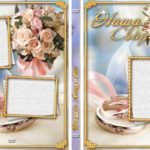

Р”РҫРұавиСӮСҢ РәРҫРјРјРөРҪСӮР°СҖРёР№